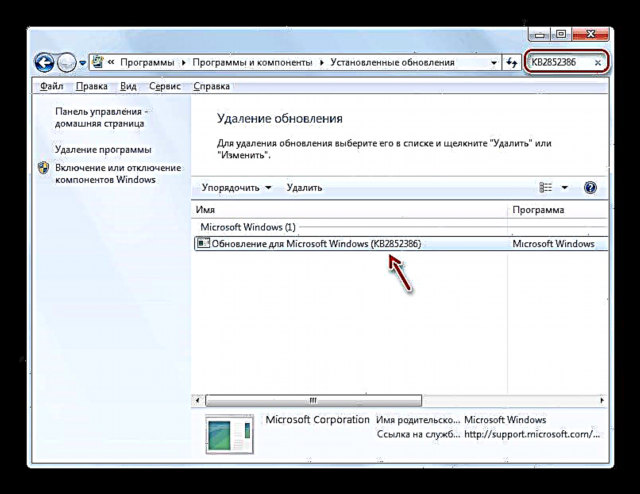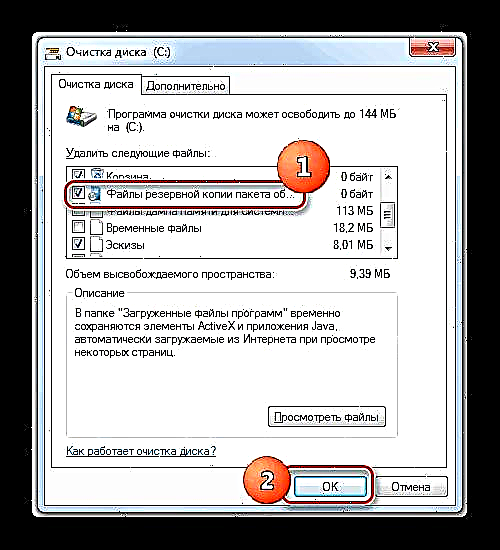Diskdə əhəmiyyətli yer tutan Windows 7-də ən kütləvi qovluqlardan biridir İləbir sistem kataloqu "WinSxS". Bundan əlavə, o daim böyüməyə meyllidir. Buna görə, bir çox istifadəçi sabit diskdə yer boşaltmaq üçün bu qovluğu təmizləmək üçün aldadır. Gəlin hansı məlumatların saxlandığını görək "WinSxS" və bu qovluğu sistem üçün mənfi nəticələr olmadan təmizləmək mümkündür.
Buna da baxın: Windows 7-də Windows qovluğunu zibildən təmizləyin
Təmizləmə üsulları "WinSxS"
"WinSxS" - Bu, Windows 7-də məzmunu aşağıdakı şəkildə olan bir sistem kataloqudur:
C: Windows WinSxS

Adı verilən qovluq Windows-un müxtəlif komponentlərinin bütün yeniləmələrinin versiyalarını saxlayır və bu yeniləmələr daim toplanır, bu da ölçüsünün mütəmadi artmasına səbəb olur. Məzmunu istifadə edərək müxtəlif sistem qəzaları üçün "WinSxS" geri dönüşlər OS-nin sabit bir vəziyyətinə gətirilir. Buna görə, bu qovluğu silmək və ya tamamilə silmək qətiliklə mümkün deyil, çünki ən kiçik bir uğursuzluqla ölü sistem əldə etmək riskiniz var. Müəyyən edilmiş qovluqdakı bəzi komponentləri təmizləyə bilərsiniz, baxmayaraq ki, Microsoft disk boşluğundan çox qısadırsınızsa bunu yalnız son vasitə kimi etməyi tövsiyə edir. Buna görə, aşağıda təsvir ediləcək hər hansı bir proseduru etməzdən əvvəl, OS-nin ehtiyat nüsxəsini hazırlayıb ayrı bir mühitdə saxlamağı məsləhət görürük.
KB2852386 quraşdırılır
Qeyd etmək lazımdır ki, Windows 8 və sonrakı əməliyyat sistemlərindən fərqli olaraq, "yeddi" nin əvvəlcə qovluğu təmizləmək üçün quraşdırılmış bir vasitə yox idi "WinSxS", və yuxarıda qeyd edildiyi kimi, əl ilə qaldırılmasını tətbiq etmək yolverilməzdir. Ancaq xoşbəxtlikdən, yeniləmə KB2852386 daha sonra buraxıldı, bu da Cleanmgr yardım proqramı üçün bir yamaq var və bu problemi həll etməyə kömək edir. Buna görə, ilk növbədə, bu yeniləmənin kompüterinizdə quraşdırıldığından əmin olmalısınız və ya olmadıqda quraşdırın.
- Vurun Başlayın. İçəri gir "İdarəetmə paneli".
- Vurun "Sistem və Təhlükəsizlik".
- Gedin Windows yeniləmə.
- Göründüyü pəncərənin sol alt hissəsində yazını vurun Quraşdırılmış yeniləmələr.
- Kompüterdə quraşdırılmış yeniləmələrin siyahısı ilə bir pəncərə açılır. Bölmədə KB2852386 yeniləməsini tapmalıyıq "Microsoft Windows" bu siyahı.
- Ancaq problem ondadır ki, siyahının bir çox elementi ola bilər və buna görə axtarışa xeyli vaxt sərf etmək riski daşıyırsınız. Tapşırığı asanlaşdırmaq üçün kursoru cari pəncərənin ünvan çubuğunun sağında yerləşən axtarış sahəsinə qoyun. Aşağıdakı ifadədə sürün:
KB2852386Bundan sonra siyahıda yalnız yuxarıdakı kodu olan element qalmalıdır. Görürsənsə, onda hər şey qaydasındadır, lazımi yeniləmə quraşdırılıb və dərhal qovluğu təmizləmək üsullarına keçə bilərsiniz "WinSxS".
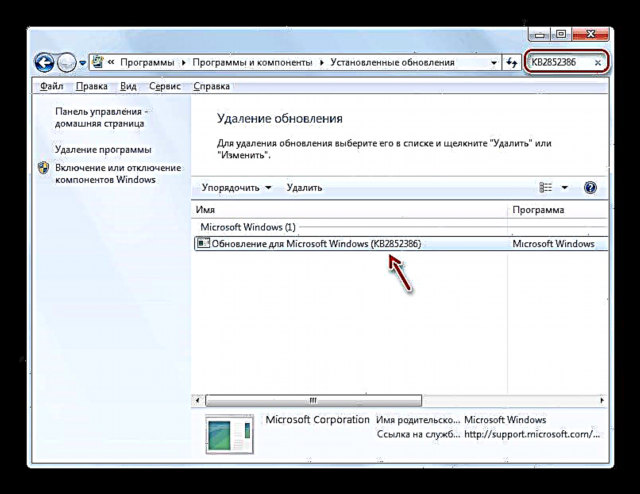
Bölmə cari pəncərədə görünmürsə, bu məqalədə göstərilən məqsədlərə çatmaq üçün yeniləmə proseduruna əməl etməlisiniz.
- Geri qayıt Yeniləmə Mərkəzi. Ünvan cədvəlinin yuxarı hissəsindəki sol tərəfə göstərilən oxu tıklayarak yuxarıda göstərilən alqoritmə uyğun hərəkət etsəniz, bu tez bir zamanda edilə bilər.
- Kompüterinizin lazımi yeniləməni gördüyünə əmin olmaq üçün yazını vurun Yeniləmələri axtarın pəncərənin sol tərəfində. Avtomatik yeniləmələriniz olmadıqda bu xüsusilə vacibdir.
- Sistem PC-də quraşdırılmayan yeniləmələri axtaracaqdır.
- Proseduru tamamladıqdan sonra yazını vurun "Əhəmiyyətli yeniliklər mövcuddur".
- Kompüterinizdə quraşdırılmayan vacib yeniləmələrin siyahısı açılacaqdır. Adların soluna qeyd qutularına qeydlər qoyaraq onlardan hansını quraşdıracağını seçə bilərsiniz. Adın yanındakı qutuyu yoxlayın "Windows 7 üçün yeniləmə (KB2852386)". Sonrakı vurun "OK".
- Pəncərəyə qayıdır Yeniləmə Mərkəzimətbuat Yeniləmələri quraşdırın.
- Seçilmiş yeniləmələrin quraşdırılması prosesi başlayacaq.
- Tamamlandıqdan sonra PC-ni yenidən başladın. İndi kataloqu təmizləmək üçün lazımi vasitələrə sahib olacaqsınız. "WinSxS".














Sonra bir qovluğu təmizləmək üçün müxtəlif üsullara baxacağıq. "WinSxS" Cleanmgr yardım proqramından istifadə etməklə.
Dərs: Windows 7 yeniləmələrini əl ilə quraşdırmaq
Metod 1: Əmr əmri
Lazım olan prosedur istifadə edilə bilər Komanda xəttivasitəsilə Cleanmgr yardım proqramı işə salınır.
- Vurun Başlayın. Vurun "Bütün proqramlar".
- Qovluğa gedin "Standart".
- Siyahıda tapın Komanda xətti. Adı sağ siçan düyməsinə vurun (RMB) Bir seçim seçin "İdarəçi olaraq işə salın".
- Aktivləşdirmə davam edir Komanda xətti. Aşağıdakı əmri yazın:
TəmizləyiciVurun Daxil edin.
- Təmizliyin aparılacağı diskin seçilməsi təklif olunduğunuz yerdə bir pəncərə açılır. Defolt bölmə olmalıdır C. Əməliyyat sisteminizin standart bir düzeni varsa buraxın. Nədənsə başqa bir sürücüyə quraşdırılıbsa onu seçin. Vurun "OK".
- Bundan sonra, köməkçi proqram müvafiq əməliyyat zamanı təmizləyə biləcəyi yerin miqdarını qiymətləndirir. Bu bir müddət çəkə bilər, buna görə səbr edin.
- Təmizlənəcək sistem obyektlərinin siyahısı açılır. Onların arasında bir mövqe tapdığınızdan əmin olun "Windows yeniləmələrini təmizləmək" (və ya Service Pack Backup Faylları) və yanında bir işarə qoyun. Qovluğu təmizləmək üçün bu vəzifədir "WinSxS". Qalan maddələrin əksinə, seçdiyiniz qutuları yoxlayın. Başqa bir şey təmizləmək istəmirsinizsə, bütün digər işarələri silə bilərsiniz və ya "zibil" çıxarmaq istədiyiniz yerləri qeyd edə bilərsiniz. Bu mətbuatdan sonra "OK".
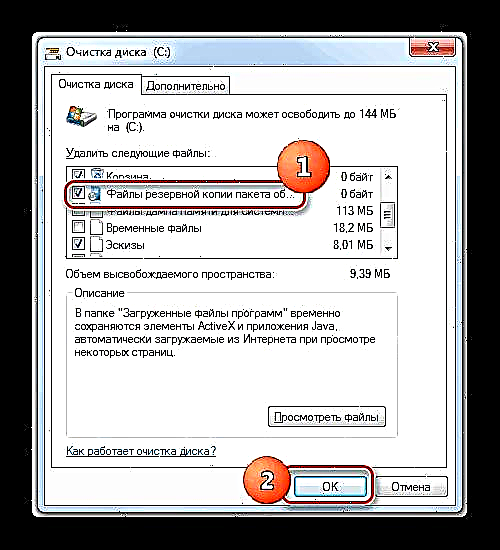
Diqqət! Pəncərədə Disk təmizlənməsi bənd "Windows yeniləmələrini təmizləmək" yox ola bilər. Bu WinSxS qovluğunda sistem üçün mənfi nəticələr olmadan silinə bilən maddələrin olmadığını göstərir.
- Həqiqətən seçilmiş komponentləri silmək istəməyinizi soruşan bir informasiya qutusu açılır. Tıklayarak razılaşın Faylları silin.
- Sonra, Cleanmgr qovluğu təmizləyəcək. "WinSxS" lazımsız sənədlərdən və bundan sonra avtomatik olaraq bağlanır.








Dərs: Windows 7-də əmr satırını aktivləşdirmək
Metod 2: Windows GUI
Hər bir istifadəçi rahat işləyən kommunal xidmətlərə yaramır Komanda xətti. Çox istifadəçi bunu qrafik OS interfeysindən istifadə edərək etməyi üstün tutur. Bu Cleanmgr aləti ilə olduqca mümkündür. Bu üsul, əlbəttə ki, sadə bir istifadəçi üçün daha başa düşüləndir, amma gördüyünüz kimi, daha uzun vaxt aparacaqdır.
- Vurun Başlayın və yazıya əməl edin "Kompüter".
- Açılan pəncərədə "Kəşfiyyatçı" sabit disklər siyahısında cari Windows OS quraşdırıldığı hissənin adını tapın. Əksər hallarda bu bir diskdir C. Bunun üzərinə vurun RMB. Seçin "Xüsusiyyətlər".
- Görünən pəncərədə vurun Disk təmizlənməsi.
- Əvvəlki metodu istifadə edərkən gördüyümüz təmizlənmiş məkanı qiymətləndirmək üçün tam eyni prosedur başlanacaqdır.
- Açılan pəncərədə təmizlənəcək əşyaların siyahısına əhəmiyyət verməyin və vurun "Sistem sənədlərini təmizləyin".
- Sürücüdəki boş yerin yenidən qiymətləndirilməsi aparılacaq, lakin artıq sistem elementləri nəzərə alınmaqla.
- Bundan sonra tam eyni pəncərə açılacaqdır. Disk təmizlənməsimüşahidə etdiyimiz Metod 1. Sonra, 7-ci paraqrafdan başlayaraq, təsvir olunan bütün hərəkətləri yerinə yetirməlisiniz.







Metod 3: Avtomatik təmizləmə "WinSxS"
Windows 8-də qovluğu təmizləmək üçün cədvəli təyin etmək mümkündür "WinSxS" vasitəsilə Tapşırıq Planlayıcısı. Windows 7-də belə bir fürsət, təəssüf ki, yoxdur. Buna baxmayaraq, yenə də vaxtaşırı təmizlənməni eyni qaydada həyata keçirə bilərsiniz Komanda xətti, çevik cədvəl parametrləri olmadan olsa da.
- Aktivləşdirin Komanda xətti inzibati hüquqları ilə izah edilən eyni şəkildə Metod 1 bu təlimatın. Aşağıdakı ifadəni daxil edin:
:: winsxs qovluq təmizlənməsi variantları
"HKEY_LOCAL_MACHINE SOFTWARE Microsoft Windows CurrentVersion Explorer VolumeCache Yeniləmə Təmizlənməsi" / v DövlətFlags0088 / t REG_DWORD / d 2 / f
:: müvəqqəti əşyaların təmizlənməsi üçün parametrlər
"HKEY_LOCAL_MACHINE SOFTWARE Microsoft Windows CurrentVersion Explorer VolumeCache Müvəqqəti Fayllar" / v DövlətFlags0088 / t REG_DWORD / d 2 / f
:: "CleanupWinSxS" planlı tapşırığın nəsli
schtasks / Yarat / TN CleanupWinSxS / RL Ən yüksək / aylıq SC / TR "cleanmgr / sagerun: 88"Vurun Daxil edin.
- İndi aylıq bir qovluq təmizlənməsi prosedurunu təyin etdiniz "WinSxS" Cleanmgr yardım proqramından istifadə etməklə. Tapşırıq birbaşa istifadəçinin iştirakı olmadan 1-ci gündə ayda 1 dəfə avtomatik olaraq yerinə yetiriləcəkdir.

Gördüyünüz kimi, Windows 7-də qovluğu silə bilərsiniz "WinSxS" kimi Komanda xətti, və OS-nin qrafik interfeysi vasitəsilə. Bu prosedurun dövri başlamasını planlaşdırmaq üçün əmrləri daxil etməklə də mümkündür. Ancaq yuxarıda sadalanan bütün hallarda əməliyyat Cleanmgr yardım proqramı istifadə edilərək, xüsusi bir yeniləmə, PC-də olmadığı təqdirdə, standart Windows yeniləmə alqoritmi istifadə edərək quraşdırılmalıdır. Hər hansı bir istifadəçi üçün yadda saxlamaq çox vacibdir: qovluğu təmizləmək "WinSxS" əl ilə faylları silmək və ya üçüncü tərəf proqramlarını istifadə etmək qəti qadağandır.